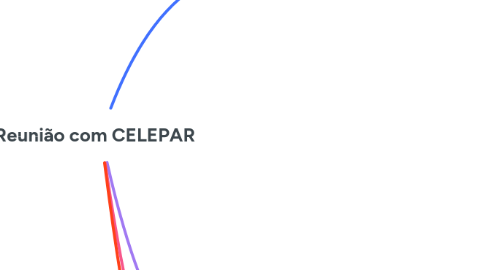
1. Emissao de GTA
1.1. Passos
1.1.1. 1 - Realizar Login
1.1.2. 2 - Selecionar Emitir GTA
1.1.3. 3 - Filtrar Produtor e Municipio
1.1.4. 4 - Selecionar produtor
1.1.5. 5 - Preencher modalidade de produção
1.1.5.1. Especie Animal: Galinha
1.1.5.2. Interesse
1.1.5.3. Registro ADAPAR
1.1.6. 6 - Preencher dados da GTA
1.1.6.1. Idade
1.1.6.1.1. Adulto
1.1.6.2. Quantidade
1.1.6.2.1. Sexagem
1.1.6.2.2. A quantidade se refere somente a esta GTA
1.1.6.2.3. Sugestão: Indicar a quantiade de cargas e a sua quantidade correspondente
1.1.6.3. Destino
1.1.6.3.1. Empresa
1.1.6.3.2. CNPJ
1.1.6.4. Finalidade
1.1.6.4.1. Abate
1.1.6.5. Meio de Transporte
1.1.6.5.1. Rodoviário
1.1.6.6. Vacinações
1.1.6.7. Atestados (Laudos)
1.1.6.7.1. Salmonella spp
1.1.6.8. Observação
1.1.6.8.1. Aviario
1.1.6.8.2. Lote
1.1.6.8.3. Vacinas
1.1.6.8.4. Informações do Laudo
1.1.6.9. Local
1.1.6.9.1. Sugestão
1.1.6.10. Validade
1.1.6.10.1. Sugestão: Deixar como padrão o periodo máximo preenchido (7 dias)
1.1.7. 7 - Emitir e Imprimir a GTA
1.1.7.1. Individual
1.1.7.2. Sugestões
1.1.7.2.1. Emissão de notas em batelada
1.1.7.2.2. Indicar se o lote é sexado ou não
1.1.7.2.3. Indicar a chave de acesso da nota eletronica
2. Confirmação de Notas Fiscais
2.1. Prazos
2.1.1. Confirmação - 7 dias
2.1.2. Cancelamento - 2 dias
2.2. Placa do Veículo
2.2.1. Manualmente
2.2.2. Sugestão - Puxar pela nota de entrada
